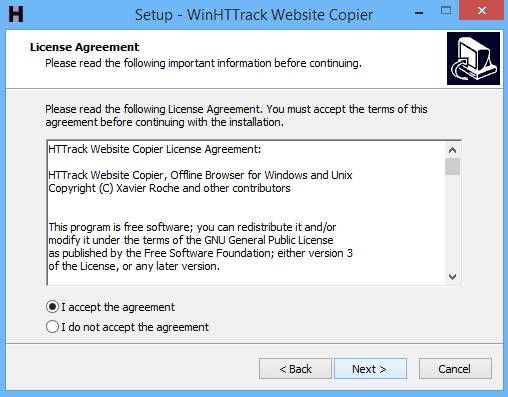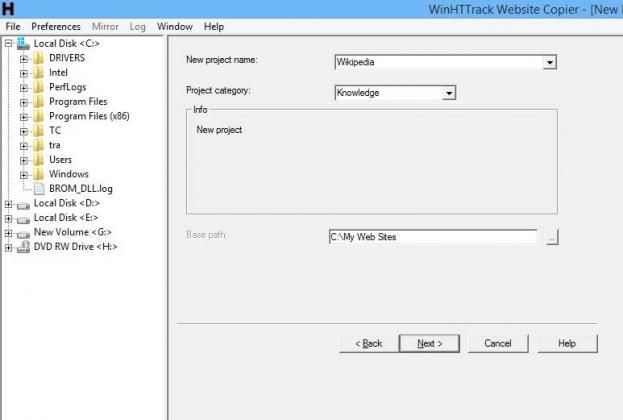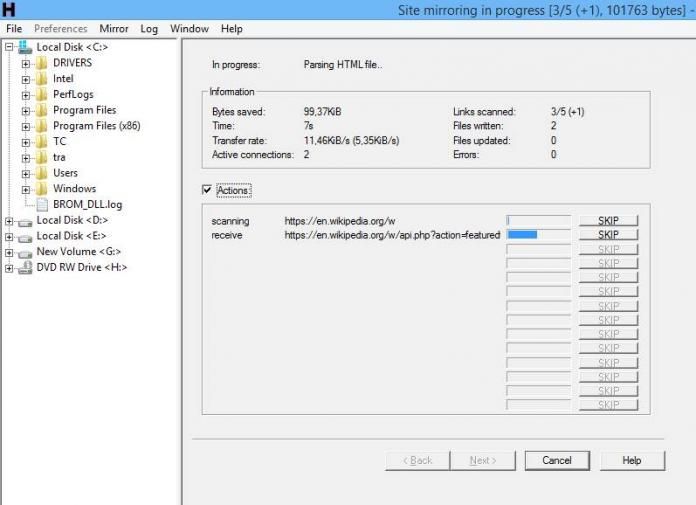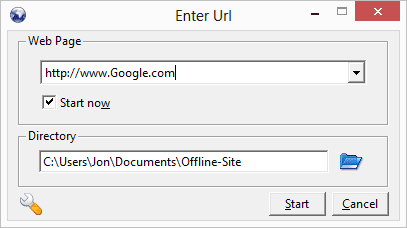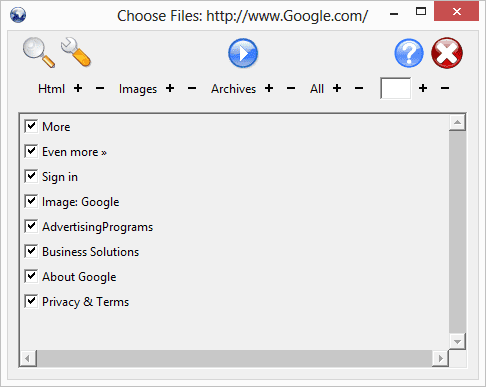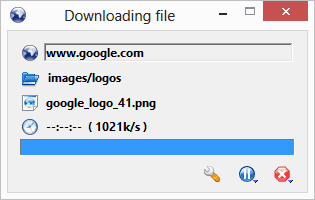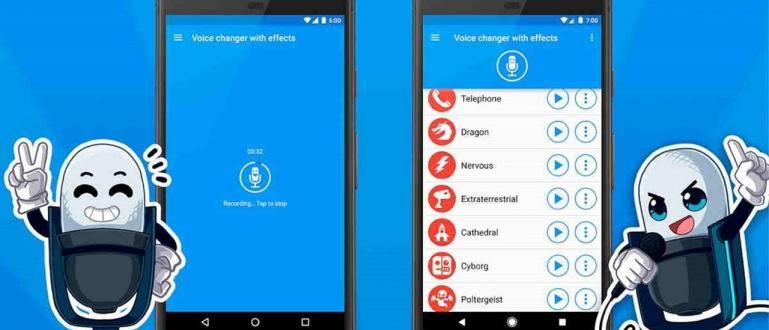Dabar galite šiek tiek nusiraminti, dabar „ApkVenue“ pasidalins slaptu triuku, kad galėtumėte naršyti svetainėse be interneto ryšio, dar žinomo kaip naršymas neprisijungus. Kas nemėgsta naršyti be interneto ryšio?
Šiais laikais daugelis žmonių naudojasi internetu naršydami svetainėje. Todėl yra daugybė unikalių ir įdomių svetainių. Kadangi naršant svetaines reikalinga prieiga prie interneto, žinoma, interneto paketų kaina yra gana jautri šmėkla, net daugelis žmonių bando rasti būdą naršyti neprisijungus.
Daugelis žmonių skundžiasi lėta prieiga prie interneto, nes 4G ryšys nėra tolygiai paskirstytas. Tačiau kas atsitiks, jei jūsų interneto tinklas lėtas ar net prarastas? Dabar galite šiek tiek nusiraminti, dabar ApkVenue pasidalins slaptu triuku, kad galėtumėte naršyti svetainėse be interneto ryšio, t. y. kaip naršyti neprisijungus. Kas nemėgsta naršyti be interneto ryšio?
- Kaip naršyti „Google Chrome Android“ be interneto ryšio (neprisijungus)
- Kaip naudotis „Google“ žemėlapiais be interneto ryšio (neprisijungus)
- Kaip naudotis „Google“ vertėju neprisijungus | Nereikia naudoti kvotos!
Kaip naršyti be interneto ryšio (neprisijungus) visose naršyklėse
1. HTTrack naudojimas
Bet kurią svetainę atsisiųsti bus labai paprasta, dėka programinė įranga kuris vardas HTTracks. Programinė įranga juo taip pat lengva naudotis. Toliau pateikiami žingsniai, kaip naudoti HTTracks bandant naršyti be interneto ryšio.
- Pirmiausia atsisiųskite ir įdiekite programinė įrangaHTTracks kompiuteryje.
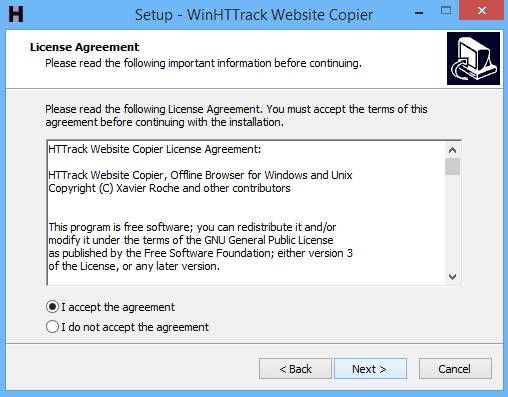
- Dabar jūsų paprašys sukurti aplanką ir pavadinti jį, kad galėtumėte atsisiųsti norimas svetaines.
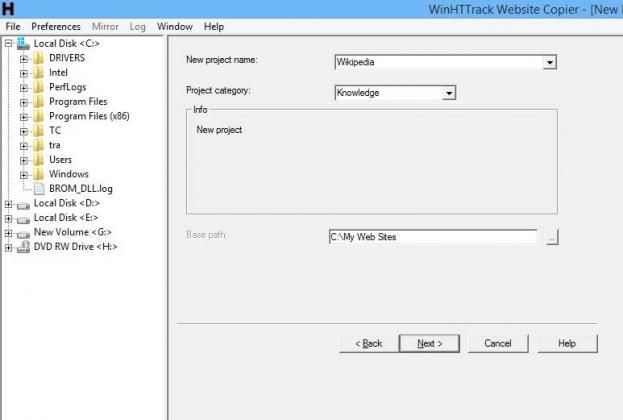
- Įveskite informaciją ir spustelėkite Kitas. Teksto laukelyje užpildote Svetainės URL, tada spustelėkite Pirmyn.
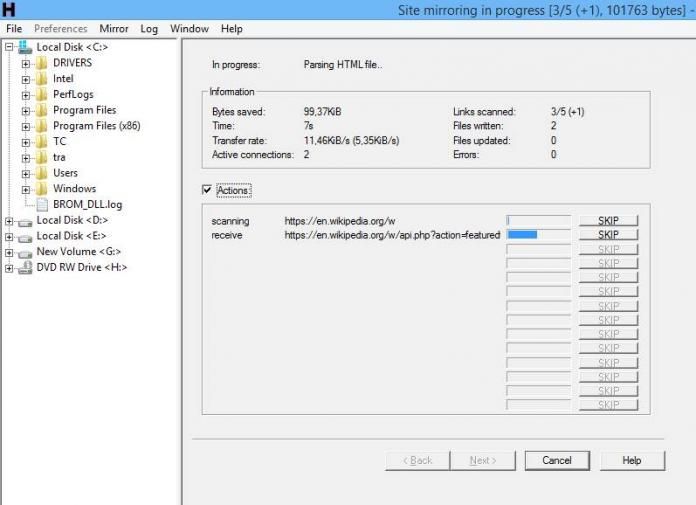
- Dabar prasidės atsisiuntimo procesas ir tai gali šiek tiek užtrukti, atsižvelgiant į jūsų interneto greitį ir atsisiunčiamos svetainės dydį.
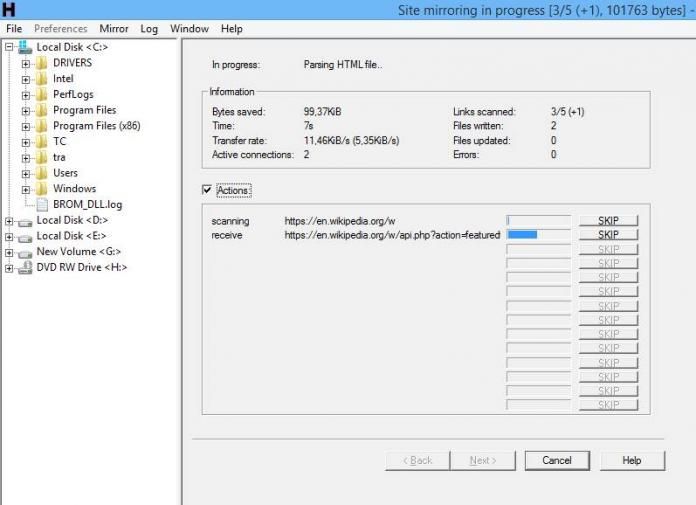 Kai atsisiuntimas bus baigtas, viskas, ką jums reikia padaryti, tai atidaryti aplanką, kurį sukūrėte anksčiau.
Kai atsisiuntimas bus baigtas, viskas, ką jums reikia padaryti, tai atidaryti aplanką, kurį sukūrėte anksčiau.
2. „GetLeft“ naudojimas
Lik kairėje yra programinė įranga Atsisiųskite gana žinomą svetainę, jos naudojimo procesas yra labai paprastas, todėl pažiūrėkime, kaip atlikti „GetLeft“ veiksmus:
- Atsisiųskite ir įdiekite GetLeft kompiuteryje, atidarykite jį ir paspauskite CTRL + U Įeiti URL ir Katalogas.
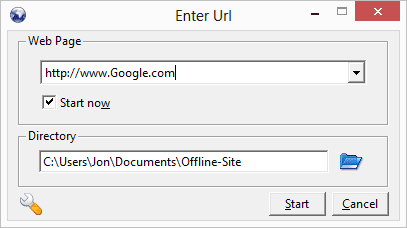
- Dabar jūsų bus paprašyta anksčiau pasirinkti failą, kurį norite atsisiųsti.
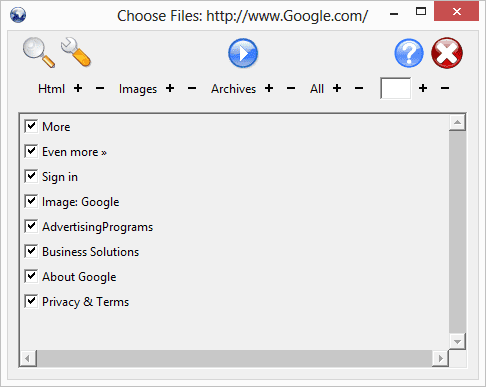
- Po to palaukite kelias minutes, kol failas bus atsiųstas
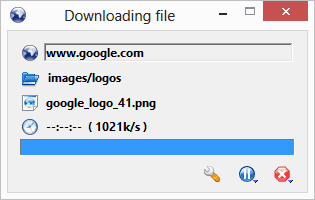
Na, tai programinė įranga kad galėtumėte naršyti svetaines be interneto ryšio, t. y. kaip naršyti neprisijungus. Jei kyla sunkumų, nepamirškite parašyti savo komentarų!